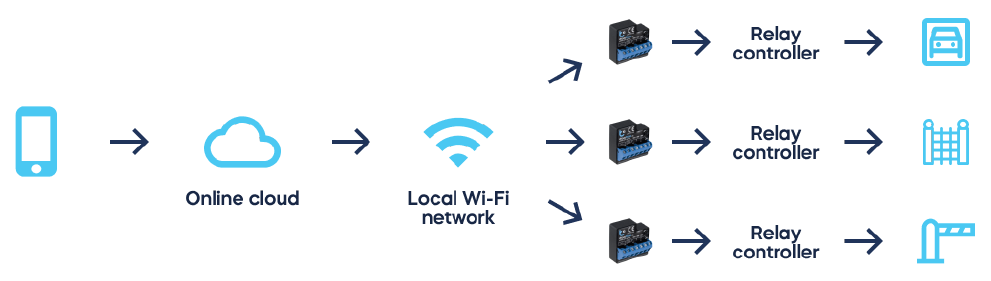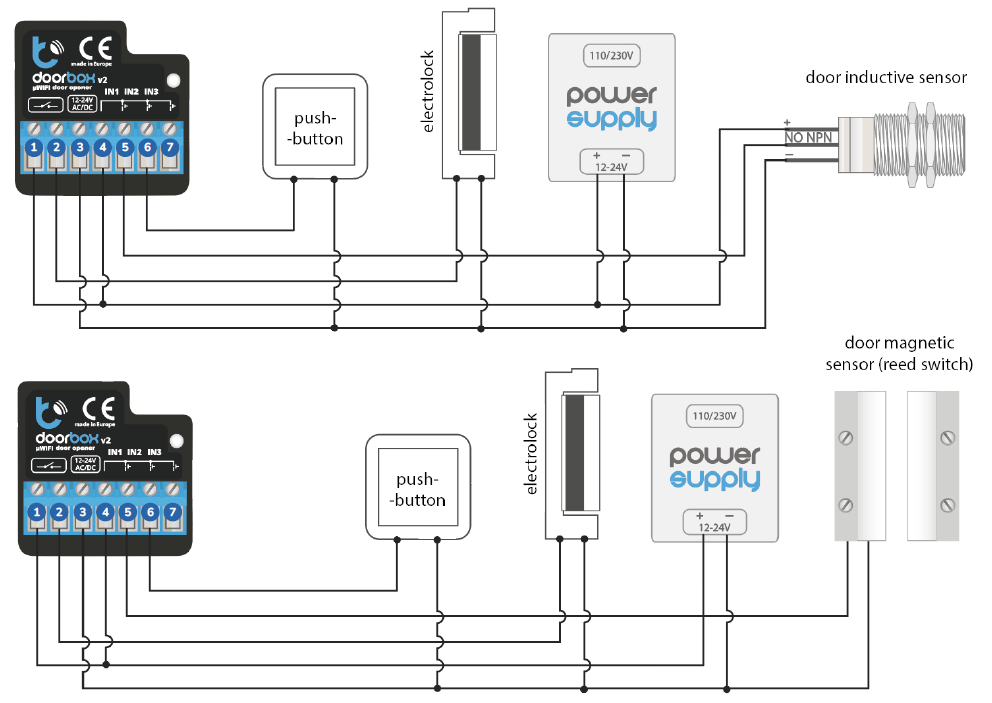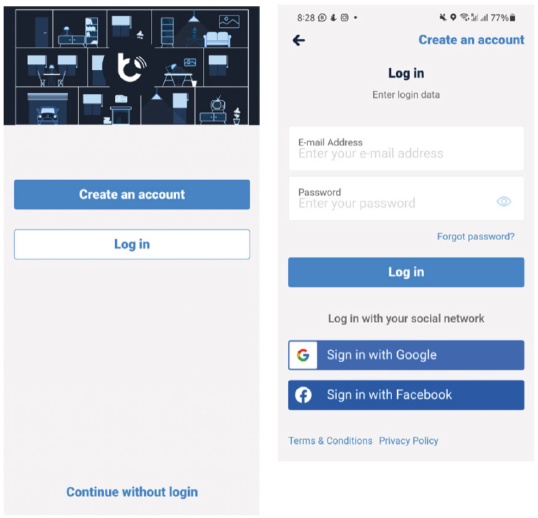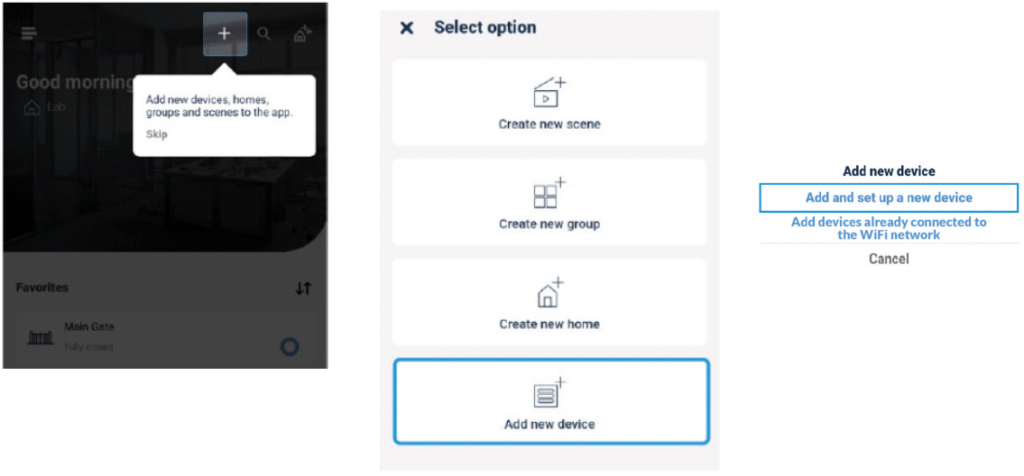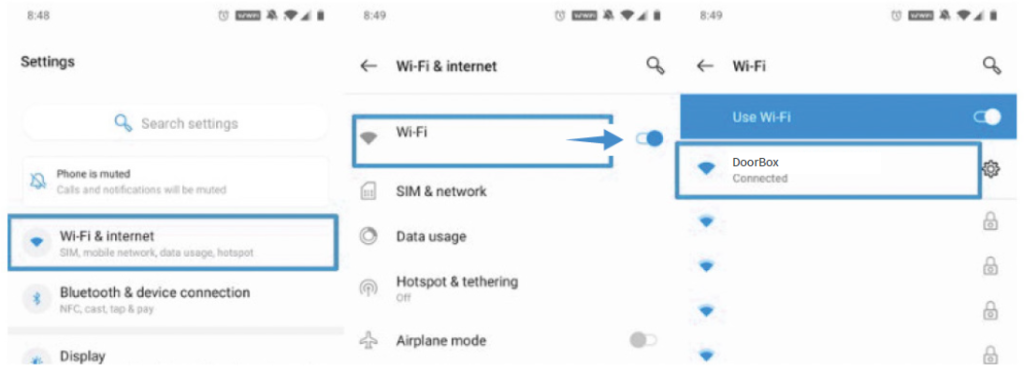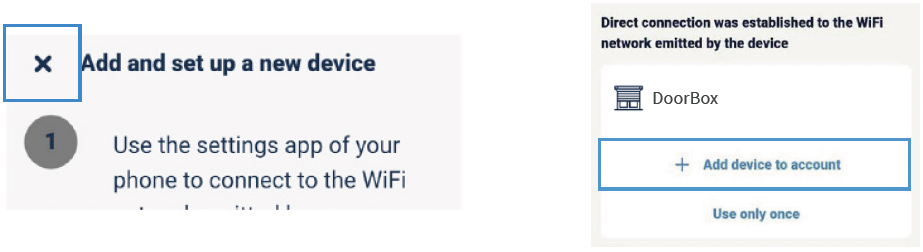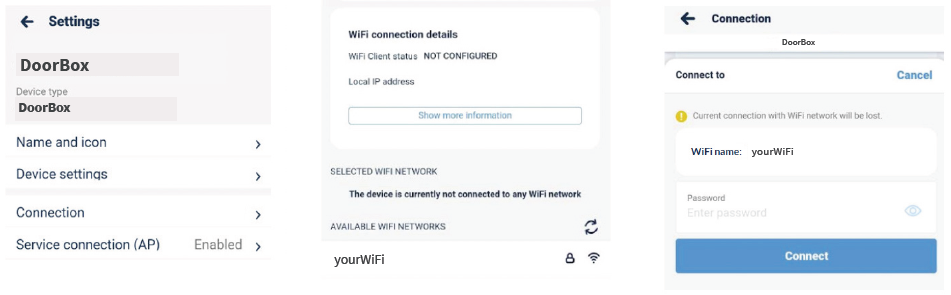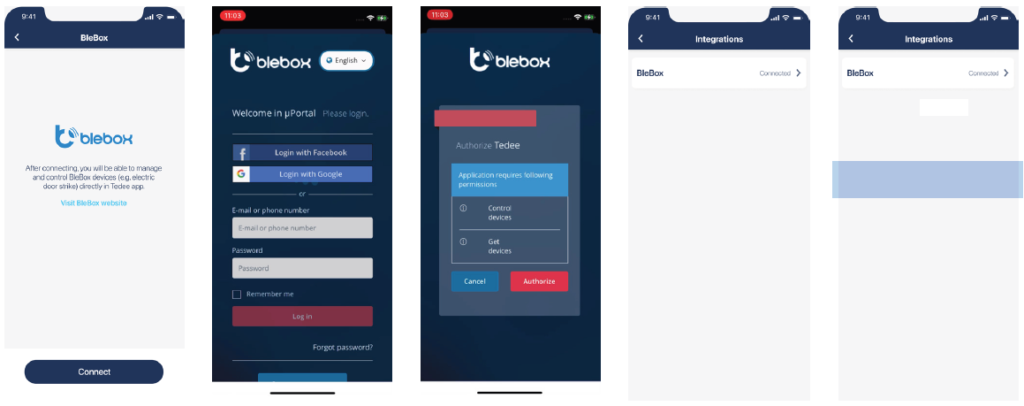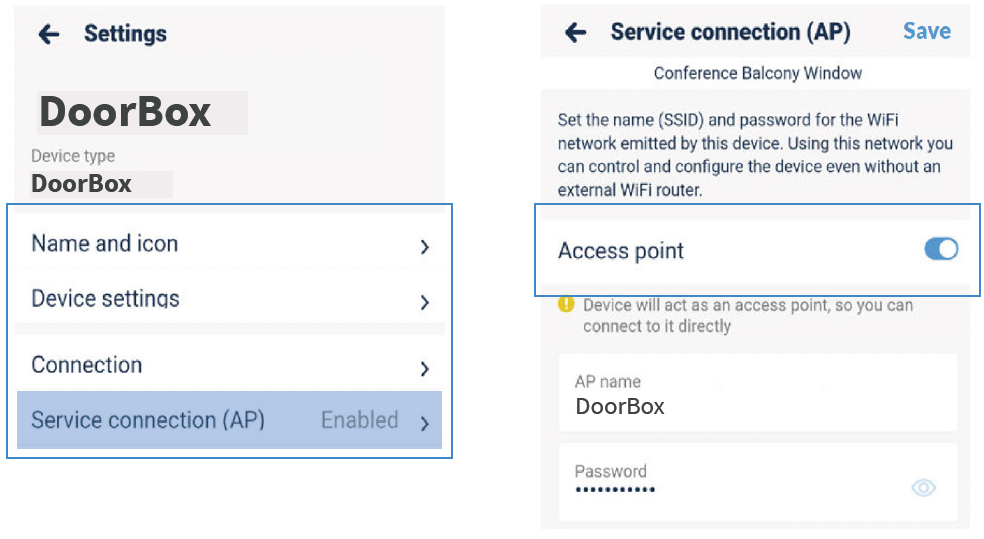BleBox smart relæmodul
BleBox smart relæmodul anbefales til professionel installation af kvalificerede installatører. Giv din servicemedarbejder denne manual.
Før du går i gang
Tedee smart relæmodul er et ekstra tilbehør til din eksisterende relæcontroller. Modulet er designet til at sikre din elektroniske dørlås, garageport, parkeringsbom eller andre enheder, der låses op med et elektrisk signal.
Når du tilføjer et Tedee smart relæmodul til din opsætning, kan du styre dine enheder hvor som helst ved hjælp af vores smartphone-applikation.
Vær opmærksom på, at dette modul ikke er en relæcontroller; det er to separate enheder.
Tedee smart relæmodul er trådforbundet til en relæcontroller. Det kan også tilgås via et lokalt Wi-Fi-netværk og internettet for at integrere med en online cloud-platform. Det giver dig mulighed for at have en fjernbetjening og trådløs smartphone-kontrol til din enhed – uanset afstand eller placering.
Forberedelse til installation
Opsætning af et Tedee smart relæmodul kræver en vis teknisk viden. Følg nedenstående trin for at sikre, at modulet er kompatibelt med din hardwareenhed.
Kompatibilitet
Tedee smart relæmodul får strøm fra både DC og AC med et spændingsområde på 12-24V. Det understøtter relæåbnere, der forsynes med 230V og op til 5A strøm.
Normalt åbne (NO) og normalt lukkede (NC) mekanismer er kompatible med modulet. NO er indstillet som standard i controllerens avancerede indstillinger (i wBox-appen).
Relæcontrollerens placering og godkendelse til ændring
Modulet er installeret inde i relæcontrolleren, som kan være langt fra den enhed, du ønsker at styre. For eksempel kan relæcontrolleren til en ejendoms hegnslåge være installeret i garagen osv. Relæmodulet er ikke installeret direkte ved porten, samtaleanlægget eller på en dørlås.
Det kan være nødvendigt at spørge din bygnings administration eller vedligeholdelse om placering og/eller godkendelse af delt hardwareændring.
Wi-Fi rækkevidde
Når du har bestemt relæcontrollerens placering, skal du bekræfte, at der er permanent internetadgang på dette sted, og at forbindelsen til Wi-Fi-netværket fungerer korrekt.
Dataoverførslen til og fra modulet og mellem Wi-Fi er minimal, så forbindelsen kræver ikke en bestemt overførselshastighed. Men sørg for, at relæmodulet har en stabil forbindelse til et tilgængeligt trådløst netværk, og at du har adgangskoden eller kan få adgang til konfigurationen.
Installationsvejledning
Installationsprocessen for Tedee smart relæmodul involverer en elektronisk forbindelse, for at forbinde det med online cloud-tjenesten og derefter integrere systemerne med Tedee-applikationen. Du skal blot følge nedenstående trin. Tedee smart relæmodul bør kun installeres af kvalificerede installatører eller elektrikere.
Advarsel
Tilslut kun i henhold til diagrammet i denne manual. Forkerte tilslutninger kan være farlige, beskadige relæstyringen og påvirke din garanti.
Fare! Risiko for elektrisk stød! Selv når enheden er slukket, kan udgangene stadig være strømførende. Alt monteringsarbejde skal ALTID udføres med frakoblet strømkreds.
Tilslutning af enheden til en strømforsyning, der ikke opfylder kvalitetskravene i EN 50081-1, EN 50082-1, UL508 og EN 60950, vil påvirke garantien.
Forberedelse
Afbryd forsyningsspændingen til installationen, før du installerer modulet. Sluk for hovedsikringen, eller tag netledningen ud af stikkontakten.
Modulet skal installeres et sted, der er beskyttet mod ugunstige miljøforhold og tredjepartsadgang, f.eks. i indbygningsboksen eller inde i kabinettet på den styrede enhed.
Husk, at metalliske elementer (ledninger, husdele) kan have negativ indflydelse på enhedens trådløse forbindelse og dens funktion. Det anbefales, at modulet er fastgjort i en stabil position.
Læs diagrammerne nedenfor, og fortsæt derefter med at installere relæmodulet. Vær især opmærksom på betegnelsen for relæmodulets stik.
Tilslutning
Start med at tilslutte +12V eller +24V strøm til [12-24 AC/DC] indgangene (3) & (4) som vist på tegningerne ovenfor.
Tilslut den elektriske boltlås eller det elektromagnetiske låsekredsløb til relæudgangskredsløbet – stik (1) & (2).
NO-udgangen er normalt åben, hvilket betyder, at den ikke leder i hviletilstand, mens NC-udgangen normalt er lukket, hvilket betyder, at den leder i hviletilstand. Du kan indstille NO- (standard) eller NC-funktionen i modulindstillingerne via wBox-appen (i afsnittet “Avancerede indstillinger”), mens du er forbundet direkte til modulets Wi-Fi.
Det er muligt at modtage feedback fra controlleren, som angiver positionerne ‘lukket’ eller ‘mellemposition’. For at gøre dette skal du forbinde den elektromekaniske grænsekontakts kredsløb med controllerens indgang IN1, som vist på tegningerne: stik (3) & (5). Bemærk venligst, at polariseringen af grænsekontaktens indgange er ligegyldig.
Det er også muligt at tilslutte en digital induktiv nærhedssensor. Denne sensor skal have strøm fra den samme indgang, som du forbinder controlleren til, og sensorens udgang skal forbindes til indgangen IN1 – stik (5).
Hvis du vil låse relæet op med den valgfri monostabile kontakt (trykknap), skal du forbinde kontaktkredsløbet til IN2-stikket (6) og COM-indgangen på controlleren – stik (3). Denne kontakt bruges normalt som en udgangsknap til en bygning eller ejendom.
Sørg for, at enheden er tilsluttet korrekt i henhold til diagrammet, og at der ikke er metalkomponenter, som ved et uheld kan kortslutte.
Start nu enheden ved at tænde for strømmen og tænde for hovedsikringen eller tilslutte netledningen til stikkontakten.
Konfiguration
Forbered wBox-appen
Download og installer en wBox by blebox.eu mobilapp, der er tilgængelig i Google Play og App Store.
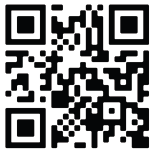 |
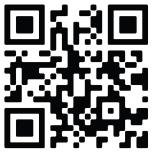 |
| App Store | Google Play |
Start appen, og opret et login for at få adgang til din wBox-konto. Opret en ny konto, eller log ind med Google eller Facebook. Hvis du er en professionel installatør, skal du sikre, at din kunde kan få adgang til denne konto til fremtidig brug og konfiguration.
Begynd at tilføje en ny enhed
Start med at tilføje en ny enhed ved at trykke på et “+”-ikon i øverste højre hjørne af skærmen.
Vælg “Tilføj ny enhed”.
Vælg “Tilføj og opsæt en ny enhed.”
Tilslut til relæmodulet
Sørg for, at der er strøm på dit relæmodul.
Slå ‘dataoverførsel’ fra på din smartphone.
Aktivér Wi-Fi-netværket på din smartphone, og søg efter “Wi-Fi-enheder”.
Opret forbindelse til det Wi-Fi-netværk, der hedder “Doorbox – “. vil være et bestemt nummer, der repræsenterer din enheds serienummer.
Tilføj enheden til din konto
Vend tilbage til din wBox-app. Luk vinduet med integrationsvejledningen ved at trykke på “X” i øverste venstre hjørne.
Startvinduet i din app viser en besked om, at du har oprettet forbindelse til en ny enhed og kan føje den til din konto. Tryk på “Føj enhed til konto.”
Tilslut til dit lokale Wi-Fi
Tryk på “Styr denne enhed” under din enheds navn.
Tryk på ikonet “Indstillinger” i øverste højre hjørne af skærmen.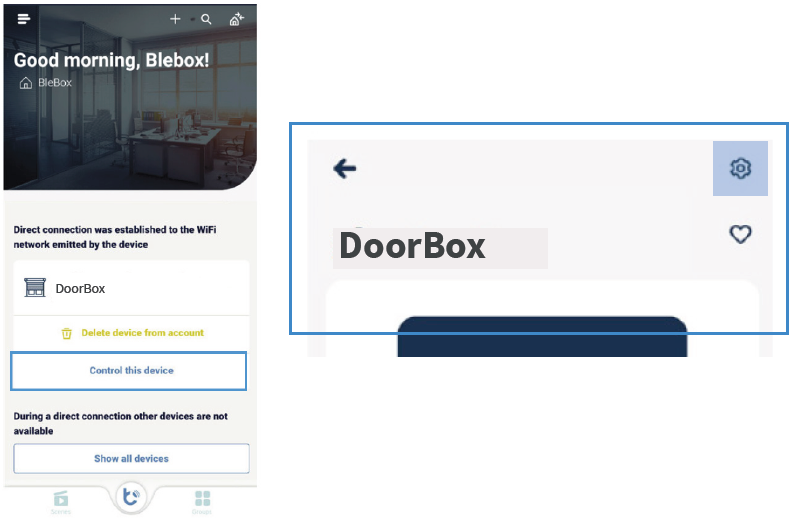
Vælg dit lokale Wi-Fi-netværk nederst på skærmen, og log ind med din Wi-Fi-adgangskode.
Konfigurer
Du kan gå til “Enhedsindstillinger” i indstillingsskærmen ovenfor for at få adgang til yderligere konfigurationsmuligheder.
Her kan du skræddersy modulets funktion til dine normalt åbne (NO) eller normalt lukkede (NC) mekanismer.
Du kan også justere impulsens varighed fra 0,1 til 300 sekunder.
Ændring af disse indstillinger er kun tilgængelig, når din smartphone og relæmodulet er forbundet til det samme lokale Wi-Fi-netværk.
Integration
Nu skal du til at integrere dine wBox- og Tedee-konti. Dette gøres kun én gang, uanset hvor mange relæmoduler du tilføjer til din wBox-konto. Alle relæmoduler kan integreres med Tedee-appen.
Start din Tedee-app, og log ind på din Tedee-konto. Hvis du stadig mangler at blive bruger, skal du oprette en Tedee-konto.
Klik på menuikonet i øverste venstre hjørne, og vælg “Indstillinger”, derefter “Integrationer” og “BleBox”.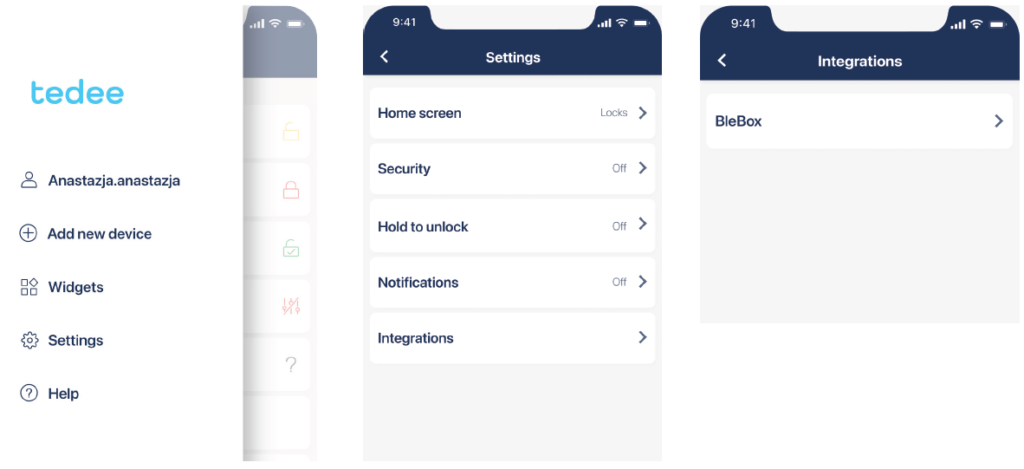
Nu kan du se integrationens “Connected”-status. Relæmodulet er blevet føjet til listen over dine enheder i Tedee-appen.
Hvis dit relæmodul ikke umiddelbart er føjet til listen over dine enheder, skal du gå ind i denne integrationsindstilling og trykke på “Sync” for at opdatere.
Du kan nu styre dit relæ med Tedee-appen.
Sådan styrer du dit relæ med Tedee-appen
Tryk på et relæmodul for at få adgang til dets kontrolskærm.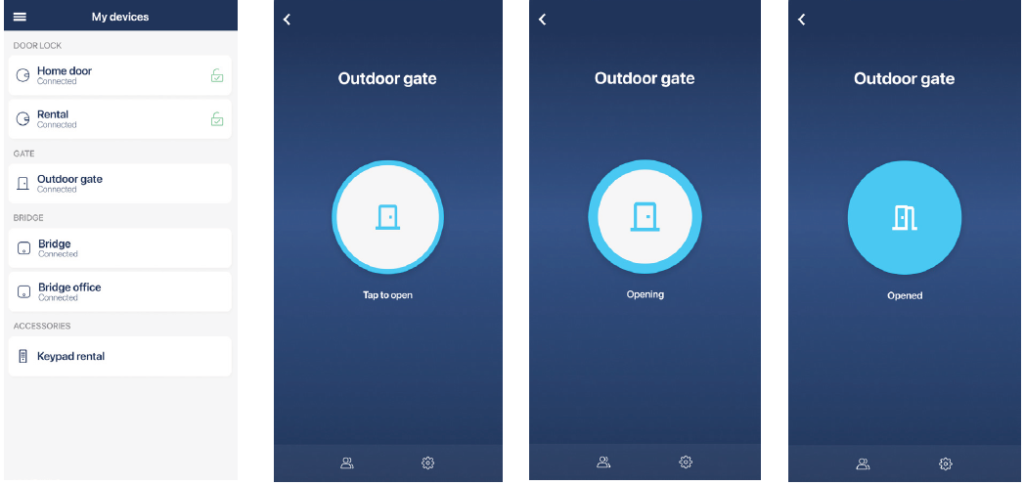
Du kan trykke på knappen igen for at forlænge aktiveringstiden under åbningen. På den måde vil porten eller døren være ulåst i længere tid.
Nederst på skærmen kan du gå til fanerne “Adgangsdeling”, “Aktivitetslogs” eller “Indstillinger” for at få adgang til yderligere funktioner. Gå til https://tedee.com for at få flere oplysninger om, hvordan du bruger smart access-funktioner.
Deaktiver enhedens Wi-Fi-netværk
Dette trin er afgørende for sikker kontrol over enheden kun for autoriserede personer. Uden det kan enhver tredjepart få adgang til dens konfiguration.
På din smartphone skal du afbryde forbindelsen til modulets Wi-Fi-netværk og oprette forbindelse til dit lokale Wi-Fi-netværk – det samme lokale netværk, som dit smart relæmodul er forbundet til.
For at forhindre uautoriserede personer i at få adgang til dit relæmodul, skal du deaktivere dets eget Wi-Fi-netværk.
Gå tilbage til wBox-appen til siden med enhedsindstillinger, og vælg “Serviceforbindelse (AP)”.
Deaktiver kontakten “Access point”.
Tryk på “Gem” i øverste højre hjørne.
Nulstilling til fabriksindstillinger
Hvis du vil opdatere modulets opsætning og installere det med en anden hardware, kan du nulstille din enhed ved hjælp af indstillingen “fabriksnulstilling”.
Vær opmærksom på, at denne proces fjerner alle enhedens konfigurationer (den ændrer dog ikke enhedens ejer). Hvis du bruger knappen “Factory reset”, skal modulet integreres igen ved at følge trinnene i denne manual.
Nulstillingen indikeres manuelt ved at forbinde modulet til en analog monostabil knap og følge en sekvens af tryk.
Forbered en timer, eller brug uret til at holde styr på sekvensen af trin.
Tilslut en knap
Nulstillingen indikeres manuelt ved at tilslutte modulet til en analog monostabil knap.
Før du manipulerer med installationsledningerne, skal du slukke for systemets strøm.
Tilslut trykknappen til IN1 og COM: indgangene (3) & (5) Hvis du allerede bruger en monostabil trykknap i din opsætning, skal du tilslutte den fra IN2 til IN1-porten.
Følg reset-sekvensen
Før du tænder for strømmen igen, skal du følge nulstillingssekvensen og holde styr på de knapper, du bruger. Start ikke sekvensen mere end 30 sekunder efter, at du har tændt for strømmen igen. Hvis du ikke starter sekvensen inden for denne periode, skal du slukke for strømmen og tænde den igen.
Tryk på knappen og hold den nede i 10 sekunder. Slip den derefter.
Klik på knappen fem gange – tryk og slip den hurtigt. Alle fem klik skal udføres på højst 10 sekunder.
Tryk og hold knappen nede i 10 sekunder igen. Slip derefter.
Vent i 10 sekunder. I løbet af denne tid genstarter modulet og tænder igen i fabriksindstillingerne.
Tilbage til den tidligere opsætning
Efter fabriksnulstillingen kan det være en god idé at sætte den monostabile knap tilbage til den primære opsætning eller helt fjerne den.
Sluk for strømmen til systemet.
Tilslut knappen igen fra IN1 til IN2-porten
eller
skru knappens ledninger af og fjern dem.
Sæt trykknappen tilbage i IN2-porten.
Tænd for strømmen igen.
Endelig vil modulet opretholde de nye fabriksindstillinger, og du kan parre det med dine andre apps og enheder.
*Dette indhold kan være automatisk oversat ved maskinoversættelse for at kunne betjene så mange mennesker som muligt. Som et resultat kan teksten indeholde fejl.